Копирането и поставяне на изображения работи най-добре на вашиянастолен компютър между приложения и от една папка в друга, но няма да намерите твърде много уеб приложения, които ви позволяват да поставите изображения директно в интерфейса им. Повечето, ако не всички услуги за хостинг на изображения ще ви накарат ръчно да качите или плъзнете и пуснете изображение от вашия работен плот. Много малко от тях биха ви позволили да поставите изображения, за да видите Ctrl + V пряк път, с който сте свикнали, и по-малко от тях все още разширяват тази функционалност до изображения, които бихте могли да копирате онлайн, а не от компютъра си. чепат е като клипборд за изображения за интернет, койтосъщо поддържа вашия работен плот. Той ви позволява да копирате и поставите изображения от всеки уебсайт или вашия компютър и да го поставите в приложението чрез пряк път Ctrl + V. Snaggy има вграден редактор, който ще ви позволява да изрязвате изображения, да ги коментирате с текст и да рисувате върху тях. Той качва изображенията онлайн на своя сървър, откъдето след това можете да го споделяте, като използвате директна връзка или един от многото бутони в социалната мрежа.
Когато посетите Snaggy, ще получите усещанеточе Ctrl + V е всичко, което прави впечатление за тази уеб услуга, но е много повече от това. Можете да копирате и поставите изображение от вашия работен плот или от уебсайт и да го поставите тук. Когато поставяте изображения от вашия работен плот, услугата ще поиска разрешение за стартиране на плъгин за Java и достъп до вашия клипборд.
Странното нещо за услугата е, че тяне поддържа плъзгане и пускане за изображенията на вашия работен плот. По-странно е, че услуга, поддържаща пряк път Ctrl + V, не поддържа влачене и пускане, докато по-голямата част от услугите за споделяне на изображения като Minus и Imgur. Излиза като „нито едно не може да живее, докато другият оцелява“, където можете да имате само една функция за поставяне на изображение, а не и двете.
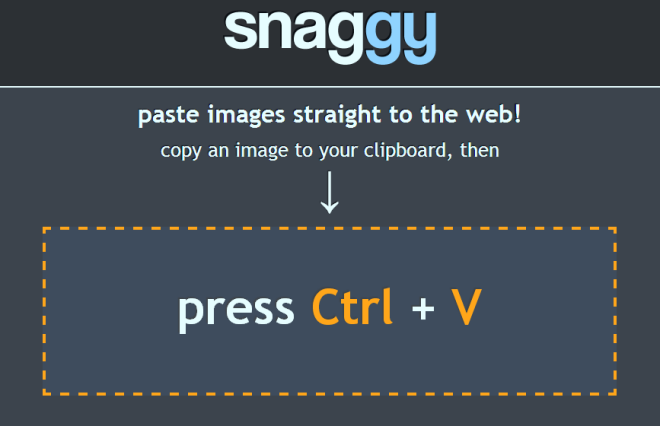
След като поставите изображение в Snaggy, той ви дава aвръзка за споделяне и опция за редактиране на изображението. Редакторът на изображения на Snaggy е разочароващ, що се отнася до интерфейса, за разлика от началната страница на услугата. Има само няколко избрани функции, достъпни в редактора, но страницата все още изглежда по някаква причина объркана. Може би цветовата схема е малко по-пристрастяваща, но и самият образ не е представен добре и най-малкото може да се направи с рамка.
Фокусът на редактора на интерфейса е върху споделянетовръзка. Под него има контроли за изрязване, рисуване, добавяне на правоъгълник или анотиране на изображението. Услугата отговаря на Ctrl + Z и Ctrl + Y функции за отмяна и повторно действие. За да приложите и запазите промяна, която сте направили върху изображението, щракнете върху бутона за действие в центъра и след това бутона за запазване вдясно.
Всеки път, когато запазите изображението, е нова версиясъздаден и качен. Ще забележите промени в връзката след всяко запазване. Това означава, че ако редактирате изображението, ще трябва да го споделите отново, тъй като промените няма да бъдат отразени в първата връзка, която сте споделили. Ако отметнете опцията „Изтриване на оригинално изображение след запазване“, по-старите версии на вашето изображение автоматично ще бъдат премахнати от сървъра.
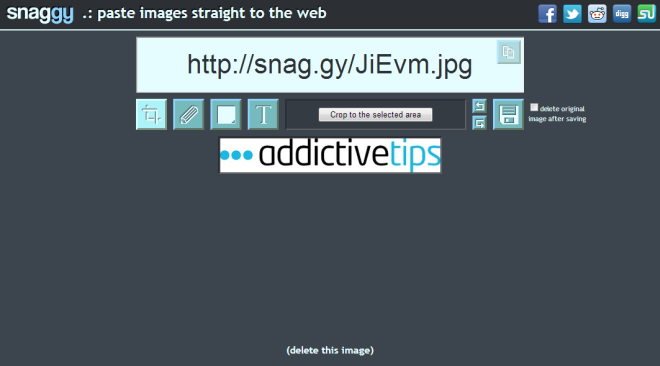
Не е ясно колко дълго Snaggy поддържа изображение илиако има ограничения за размер и формат на тази уеб услуга. Можете да изтриете ръчно изображение, като щракнете върху връзката „(изтрийте това изображение)“ в долната част на страницата. Щракването върху връзката я отваря в нов раздел и ако искате да поставите друго изображение, ще трябва да се върнете на началната му страница отново.
Snaggy се използва най-добре за бързо споделяне на онлайн изображения, без първо да ги запазвате на работния си плот.
Посетете Snaggy
[чрез Lifehacker]













Коментари